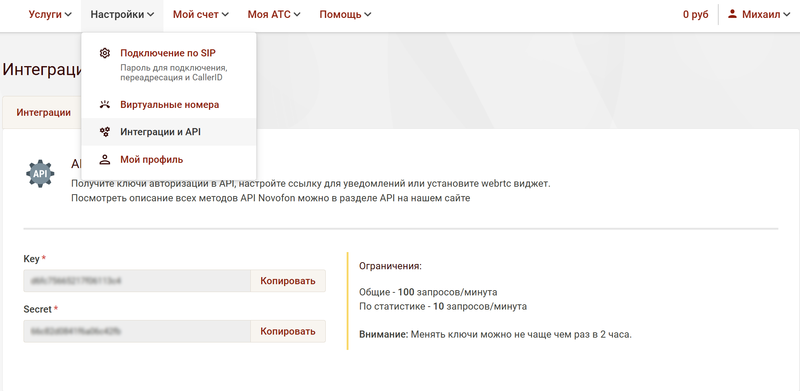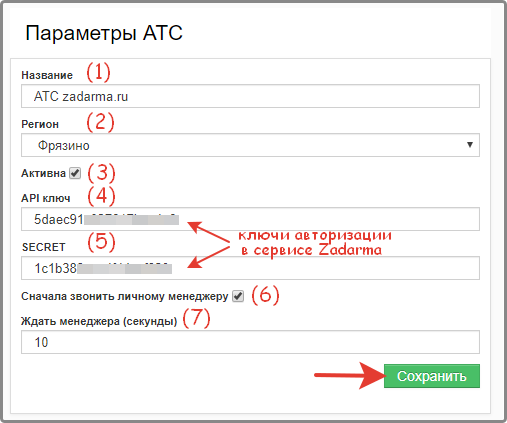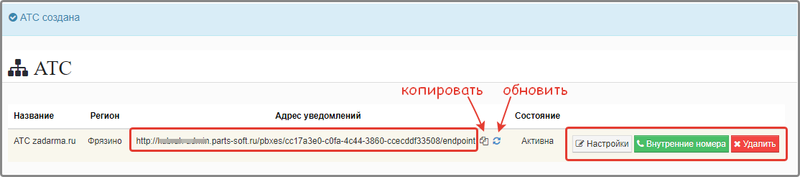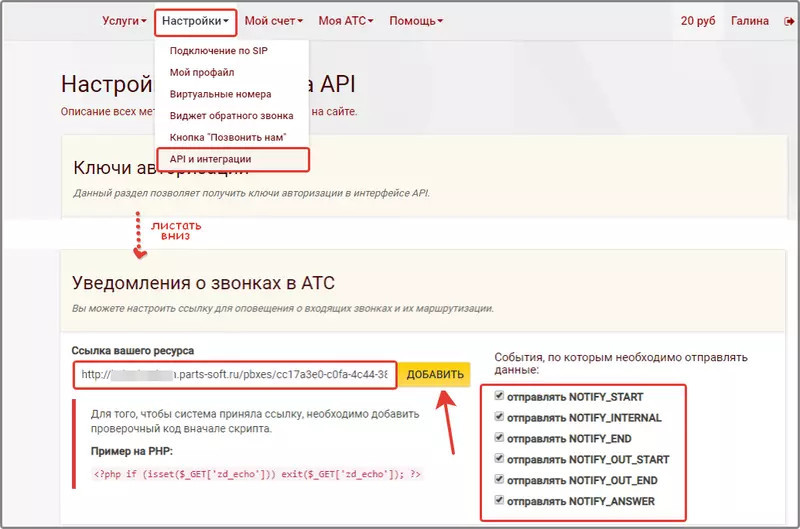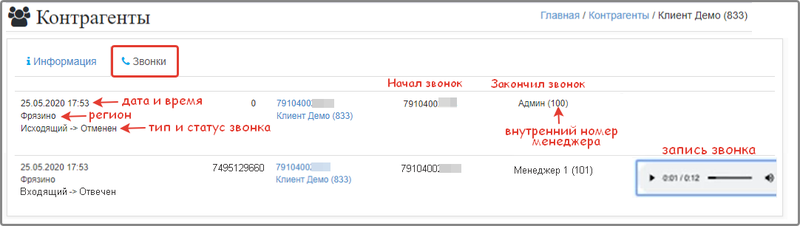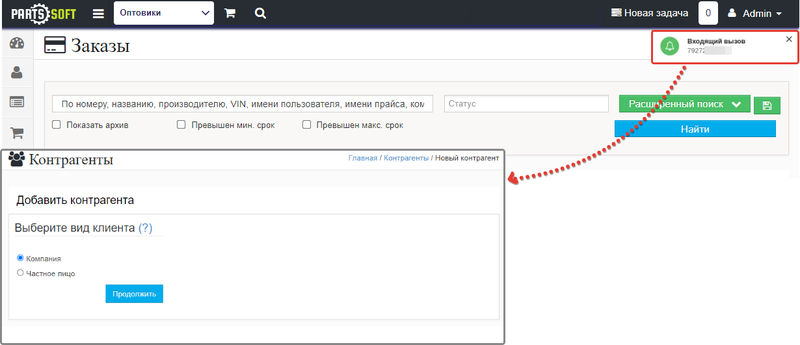- Платформа PARTS SOFT /
- Возможности /
- АТС Новофон (Zadarma)
АТС Новофон (Zadarma)
По данной теме доступна ВИДЕО инструкция.
Если в вашей компании работает больше одного человека, для голосового общения с клиентами необходима виртуальная АТС.
Бесплатная АТС позволяет подключить любое количество телефонных номеров в удобных для клиентов регионах и направлять звонки на нужных сотрудников.
Для приема и совершения звонков вы можете использовать любое программное обеспечение или оборудование, которое работает по протоколу SIP.
Также можно подключить переадресацию входящих звонков на другой номер телефона.

Мы интегрировали систему PARTS SOFT с виртуальной АТС Новофон (Zadarma).
При использовании функционала доступны следующие возможности:
- Назначение внутренних номеров для каждого менеджера;
- Звонок по нажатию на номер телефона;
- Карточка клиента при входящем звонке;
- Перенаправление входящего звонка на закрепленного менеджера;
- Логирование звонков со статусом, длительностью, клиентом и менеджером;
- Сохранение записей разговора с привязкой к карточке клиента;
- Список звонков клиента в его карточке.
Подключение АТС Новофон (Zadarma)
ШАГ 1. В сервисе Новофон (Zadarma) перейдите в меню Настройки → Интеграции и API. В блоке Ключи авторизации скопируйте значения полей Key и Secret.
Ключи авторизации
ШАГ 2. В панели администратора системы PARTS SOFT перейдите в меню Справочники → АТС. Откроется список все подключенных АТС.
Нажмите на иконку «Zadarma» или на кнопку «Подключить» рядом с ней. Во всплывающем окне с запросом подтверждения нажмите на кнопку «ОК».
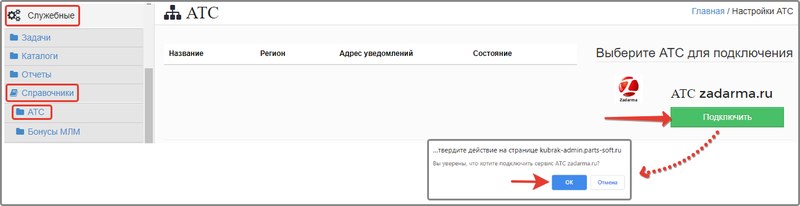
Список подключенных АТС
ШАГ 3. В открывшейся форме укажите параметры АТС:
- Название (1);
- Регион (2) – выберите из выпадающего списка основной регион или франчайзи; (для справки — Филиал работает в одной АТС с основной компанией).
- Активна (3) – отметьте галочкой данную опцию;
- API ключ (4) – значение берется из поля Key в блоке «Ключи авторизации» (см. фото «Ключи авторизации»);
- SECRET (5) – значение берется из поля Secret в блоке «Ключи авторизации» (см. фото «Ключи авторизации»);
- Сначала звонить личному менеджеру (6) – подробнее об опции в главе «Вызовы»;
- Ждать менеджера (секунды) (7) – подробнее в главе «Вызовы».
Нажмите на кнопку «Сохранить» в нижней части формы.
Параметры АТС
ШАГ 4. В списке подключенных АТС появится подключенная АТС.
Для нее можно изменить настройки, указать внутренние номера. Также ее можно удалить.
В столбце Адрес уведомлений отображается ссылка. Скопируйте ее, так как она потребуется для настройки уведомлений сторонних сервисов (веб-хуков) на стороне Новофон (Zadarma).
При нажатии на ярлык Обновить изменится ключ и, соответственно, изменится ссылка Адрес уведомлений. При обновлении этой ссылки необходимо обновить ее и в настройках Zadarma (см. фото «Уведомления о звонках АТС»).
Адрес уведомлений
ШАГ 5. Вернитесь в сервис Новофон (Zadarma) (см. фото «Ключи авторизации»). Перейдите к блоку Уведомления о звонках АТС и вставьте скопированную ссылку в поле Ссылка вашего ресурса.
Отметьте галочками события, по которым необходимо отправлять данные, и нажмите на кнопку «Добавить»/«Обновить».
Уведомления о звонках АТС
РЕЗУЛЬТАТ: сервис Новофон (Zadarma) будет уведомлять нашу систему о входящих звонках, и ваши звонки будут отображаться в системе PARTS SOFT.
Внутренние номера
У каждого вашего сотрудника в АТС есть какой-либо номер. Необходимо настроить эту привязку на стороне PARTS SOFT, чтобы система могла показывать сотруднику, что звонит именно его телефон.
Для подключенной АТС нажмите на кнопку «Внутренние номера».
В открывшейся форме укажите, какой номер какому пользователю привязать. Нажмите на кнопку «Добавить номер».
Справа от формы отображается список привязанных номеров.
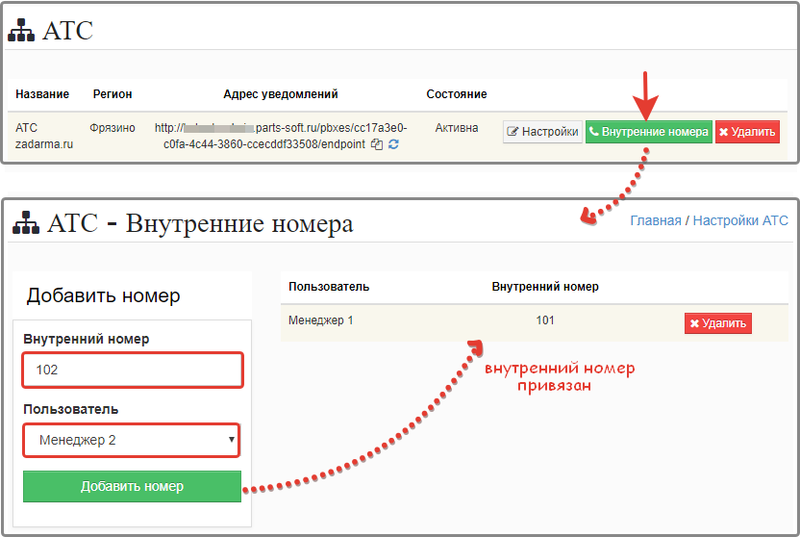
Внутренние номера
Вызовы
После подключения и настройки АТС можно совершать обратные исходящие и принимать входящие вызовы.
ШАГ 1. Обратные исходящие звонки можно совершать из карточки контрагента. Перейдите в меню Контрагенты → Все, найдите нужного и зайдите в его профиль.
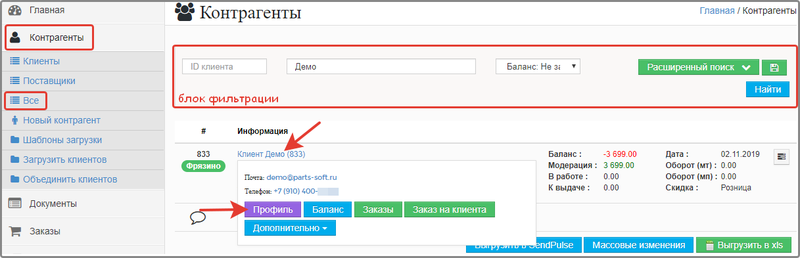
Список контрагентов
ШАГ 2. В профиле контрагента нажмите на номер его телефона.
АТС совершит обратный звонок на ваш внутренний номер, и после того как вы поднимите трубку, соединит с клиентом.
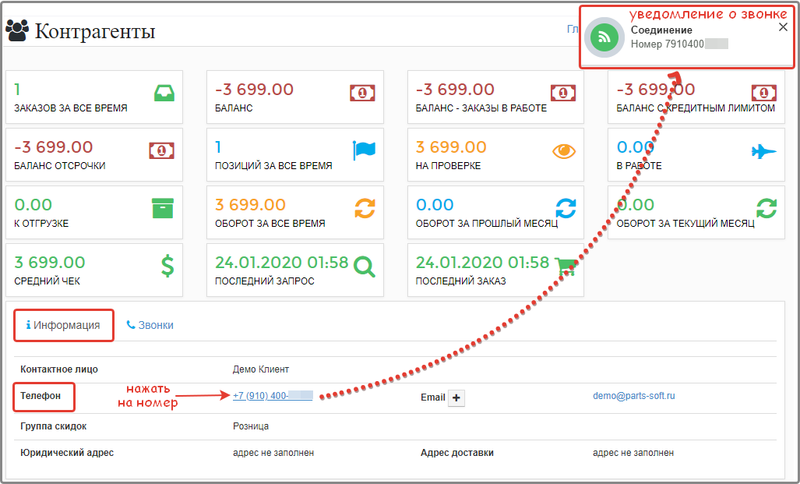
Исходящий звонок
Почему при наборе телефона +7 не происходит звонка?
Это настраивается на стороне провайдера. В личном кабинете Новофон (Zadarma) перейдите в меню Настройки → Мой профайл → вкладка Звонки (1). Снимите галочку Звонить без кода страны (2) и нажмите «Сохранить» (3).
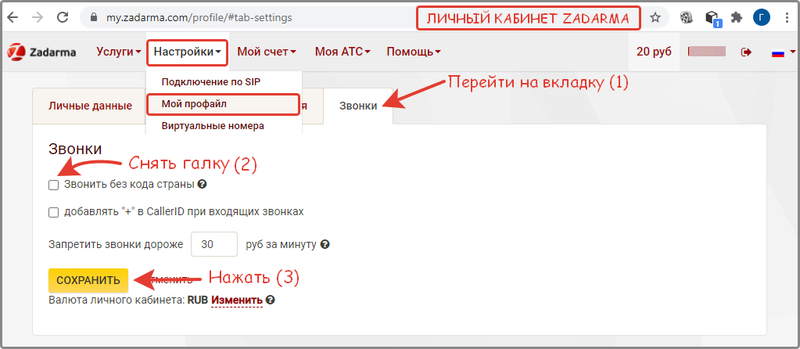
Также удостоверьтесь, что в меню Моя АТС → Исходящие звонки поля префиксов и кодов выхода пустые.
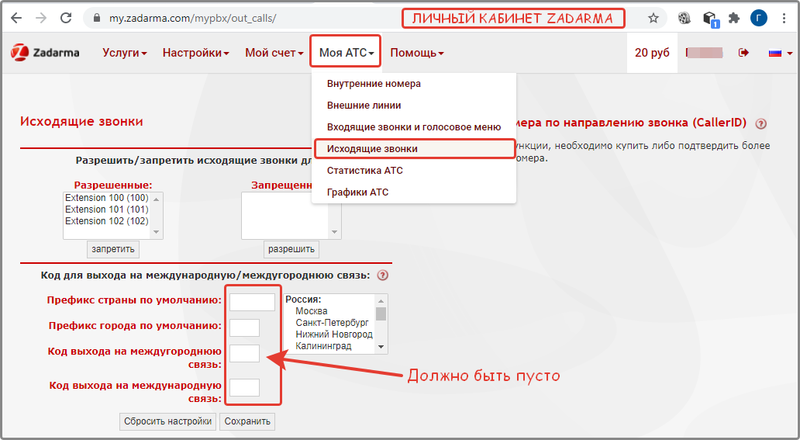
ШАГ 3. Совершенный звонок привязывается к контрагенту.
Обновите профиль клиента и зайдите на вкладку Звонки. Здесь отображается список всех звонков данного контрагента и информация о них:
- дата и время;
- регион;
- тип и статус звонка;
- номер телефона, по которому звонили;
- внутренний номер менеджера;
- скачанная запись звонка.
Звонки контрагента
ШАГ 4. При входящем звонке сработает меню АТС. Если набрать внутренний номер менеджера, то в админ панели этого менеджера отобразится уведомление о звонке.
При нажатии на уведомление откроется профиль клиента, с которым вы разговариваете, где можно сразу просмотреть информацию о нем или оформить на него заказ.
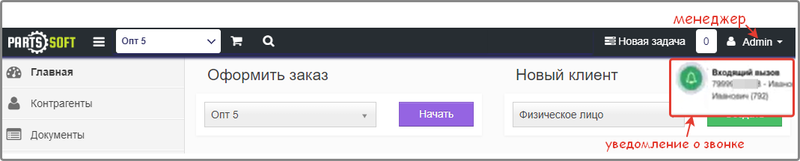
Входящий звонок
Если звонок поступил с неизвестного номера, по нажатию на уведомление откроется страница создания нового контрагента. Вы сможете сохранить звонящего абонента.
Создание контрагента во время звонка
ШАГ 5. В меню Запросы → Звонки можно просмотреть список всех звонков. Помимо информации о звонке здесь отображается скачанная запись звонка, в случае если разговор состоялся. Также запись звонка доступна в профиле клиента (см. фото «Звонки контрагента»).
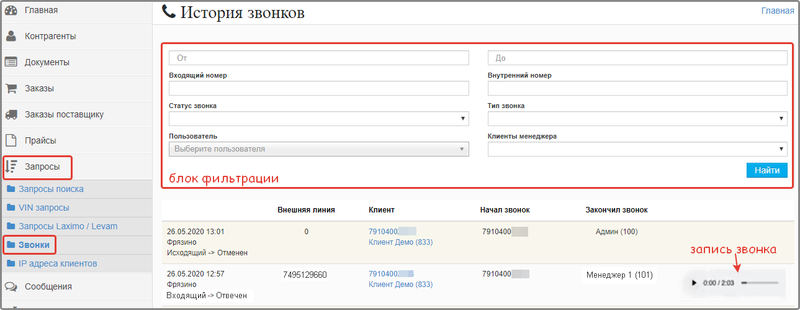
Список звонков
Видео по теме
YouTube
RuTube
Связанные разделы